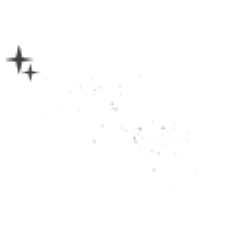C’est un pinceau qui peut dessiner un cercle et brouiller les paillettes. キラキラした丸やボケが描けるブラシです。










Particules particle
-
diamonddust(s) diamonddust(s)
-
diamonddust(s)bokeh1 diamonddust(s)bokeh1
-
diamonddust(s)bokeh2 diamonddust(s)bokeh2
-
poussière de diamant(m) diamonddust(m)
-
diamonddust(m)bokeh1 diamonddust(m)bokeh1
-
diamonddust(m)bokeh2 diamonddust(m)bokeh2
-
diamond_circle diamond_circle
-
diamond_circle_bokeh diamond_circle_bokeh
-
Lustre luster
-
luster_bokeh luster_bokeh
-
Scintillement twinkle
Historique de mise à jour
19/01/21 Brosse publique 19/01/21 ブラシ公開
Numéro d'identification du contenu:1733668
Date de publication : 6 years ago
Date de mise à jour : 6 years ago